用ps制作火焰字体
来源:一起ps
作者:一起ps吧
学习:6912人次
本教程里我们学习火焰文字效果,把火焰融入文字中,主要使用了photoshop的液化(liquify)滤镜,也用到了风滤镜,图层样式给文字加颜色,用调整层给火焰上色,图层蒙版把火焰与字母完美融合等等。看一下最终效果。

建新文档,尺寸自定,背景填充黑色,T文字工具,选一粗字体,白色前景色输入文字。

右击图层选栅格化文字,复制一层,将复制层显示关闭,选原图层。
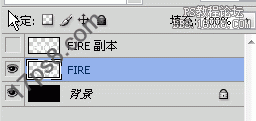
顺时针90度旋转画布,应用风滤镜,风向从左,ctrl+f2次。然后逆时针90度画布。得到下图效果。

应用高斯模糊滤镜,数值根据情况自行调整。

学习 · 提示
相关教程
关注大神微博加入>>
网友求助,请回答!







